Kaip įjungti pokyčių sekimo režimą Word: 4 geriausi metodai

Ar jūsų darbas susijęs su dokumentų redagavimu Microsoft Word? Sužinokite, kaip įjungti pokyčių sekimo režimą Word.
Akivaizdu, kad „Microsoft Word“ pirmiausia žinoma kaip tekstų rengyklė. Vaizdų įtraukimas į „Word“ dokumentą yra gana įprastas ir gali būti naudingas įvairiems dokumentams. Vienas iš „Word“ funkcijų rinkinių yra vaizdo apdorojimo rinkinys. Tai nebus lyginama su profesionalia vaizdų redagavimo programine įranga, tokia kaip „Photoshop“, tačiau joje esančios parinktys yra stebėtinai galingos.
Viena iš siūlomų funkcijų vadinama „Soft Edges“. Ši funkcija vaizdo išorėje pritaiko skaidrumo raštą. Esant žemam lygiui, efektas sukelia subtilų susiliejimą aplink vaizdo kraštą. Be to, efektas gali būti daug labiau pastebimas, nes nemaža dalis vaizdo paverčiama visiškai skaidriu, o centrinė zona tampa miglota.
Kaip naudoti minkštus kraštus vaizduose
Norėdami konfigūruoti „Soft Edges“ vaizdui, pirmiausia turite nukopijuoti vaizdą į „Word“.
Patarimas: vaizdas su spalvotu fonu yra idealus, nes baltas fonas blogai bus rodomas baltame puslapio fone, todėl efektą sunku įžvelgti.
„Soft Edges“ nustatymus galite rasti vaizdo formatavimo parinktyse. Norėdami juos pasiekti, tiesiog dešiniuoju pelės mygtuku spustelėkite norimą konfigūruoti vaizdą, tada spustelėkite apatinę parinktį „Formatuoti paveikslėlį“.
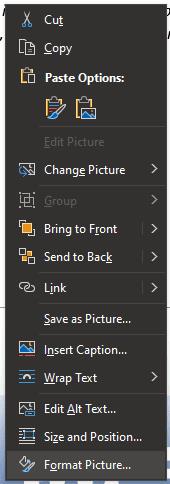
Dešiniuoju pelės mygtuku spustelėkite paveikslėlį, tada spustelėkite „Formatuoti paveikslėlį“.
Kai tai padarysite, dešinėje puslapio pusėje atsiras įrankių juosta „Formatuoti paveikslėlį“. Tada įrankių juostos viršuje spustelėkite penkiakampio simbolį, pažymėtą „Efektai“, tada spustelėkite „Soft Edges“, ketvirtą parinktį iš viršaus.
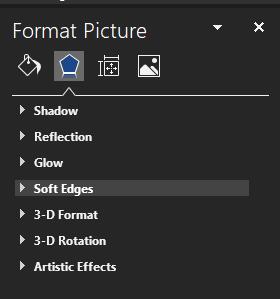
Įrankių juostoje „Paveikslėlio formatavimas“ spustelėkite „Efektai“, tada „Soft Edges“.
„Soft Edges“ programoje yra septyni išankstiniai nustatymai, kuriuos galite pasirinkti. Kiekvienas iš jų tiesiog nustato slankiklio „Dydis“ reikšmę. Norėdami tiksliau valdyti, galite patys reguliuoti slankiklį. Mažesnės vertės turi subtilesnį poveikį, o didesnės reikšmės yra daug akivaizdesnės.
Patarimas: atsižvelgiant į vaizdui pasirinktą žodžių vyniojimo parinktį, žodžiai gali būti apvynioti pagrindiniame vaizdo kontūre, jei didelės dalys paverčiamos skaidriomis. Jei jums nepatinka šis efektas, pabandykite naudoti kitą žodžių laužymo nustatymą.
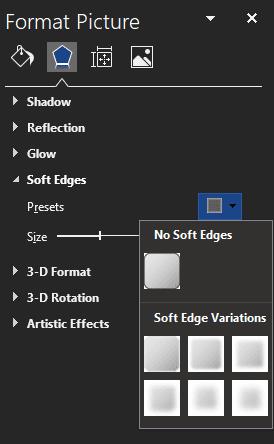
Naudokite išankstinius nustatymus arba slankiklį, kad sukonfigūruotumėte, koks pastebimas skaidrumo efektas.
Ar jūsų darbas susijęs su dokumentų redagavimu Microsoft Word? Sužinokite, kaip įjungti pokyčių sekimo režimą Word.
Mes siūlome kelis sprendimus, kaip išspręsti dažnai pasitaikančią problemą, kai bandote peržiūrėti pridėtus failus programoje Microsoft Outlook, su šiuo gidu.
Įjunkite arba išjunkite automatinio išsaugojimo funkciją „Microsoft Outlook 365“, kuri automatiškai išsaugo el. laiškus šablonų aplanke.
Kaip blokuoti el. pašto adresus ir domenus Microsoft Outlook 2016 arba 2013.
Sužinokite, kaip galite neleisti el. pašto gavėjams persiųsti žinutę programoje Microsoft Outlook.
Sužinokite apie dažnas Excel formulės klaidas, tokias kaip #VALUE! ir #NAME!, kodėl jos atsiranda ir kaip jas ištaisyti.
Mūsų straipsnyje parodoma, kaip sistemos administratorius gali atlaisvinti „Microsoft Excel“ failą, kad juo galėtų redaguoti kitas vartotojas.
Vadovas, padedantis spręsti problemas, kai „Microsoft Excel“ skaičiuoklės nesiskaičiuoja tiksliai.
Priversti pranešimą jūsų Microsoft Excel 365 failams, kad atidarytumėte kaip tik skaitymui, naudojantis šiuo vadovu.
Jūsų pivot lentelė neveikia? Čia yra kelios paprastos taisymo priemonės, kurios turėtų greitai ir lengvai išspręsti problemas.




